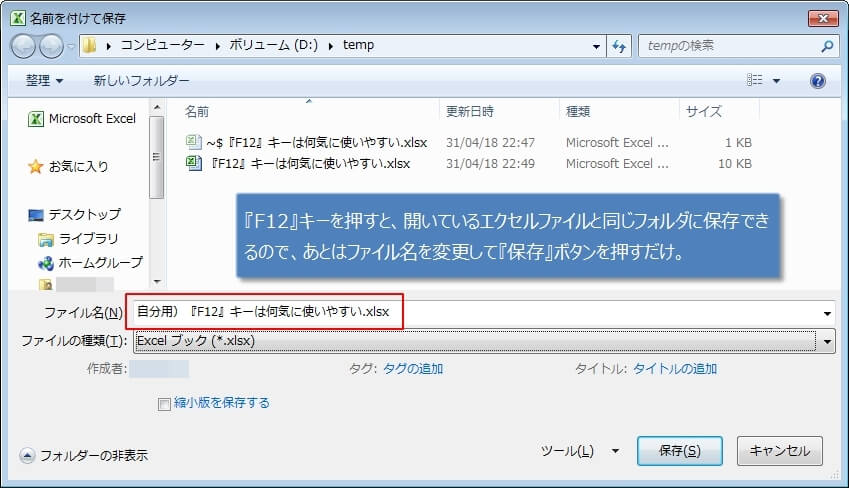僕は他の人からもらったエクセルを開いた時に、間違って更新するのを避けるために、ショートカットキーの『F12』で、『名前を付けて保存する』ということをよくやります。
名前をつけて保存というのは、今開いているエクセルファイルとは別名で保存ができるため、修正前のバックアップを取るという意味で、ショートカットーキーの「F12」キーをよく使います。
もちろん、そのまま同じ名前で保存することもできます。
この場合は、「保存」のショートカットキー「CTRL」+「S」を押した時と同じ動作になります。
とにかく、「F12」キーは右手一本でポンと押せるので、かなり使いやすいんですよね。
『名前を付けて保存』できるショートカットキー
『名前を付けて保存』できるショートカットは『F12』キーです。
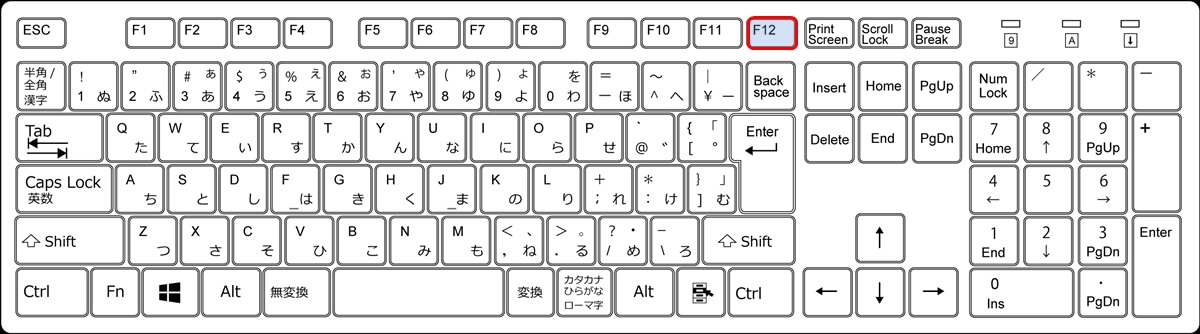
『F12』キーが使いやすところとしては、次の2点。
- 右手一本で『F12』を押すだけで、すぐに保存できる。
- 開いているエクセルファイルと同じフォルダに保存できる。
すぐに保存できるところももいいんですが、開いているエクセルファイルと同じフォルダに保存できるのが、かなりポイントが高いです。
元のエクセルファイルを同じフォルダに保存してくれるので、あとから『あれ?どこに保存したんだっけ?』ということもなくなります。
つまり、今開いているエクセルファイルの保存場所を確認する場合にも、このショートカットキーは使えます。
超簡単ですが、この「名前を付けて保存」するショートカットキーの使い方を解説します。
『F12』を押すと下の画像のような保存ダイアログが表示され、あとはファイル名を入力するだけです。
この時、今開いているフォルダとは別のフォルダに移動して保存することも可能です。
「名前を付けて保存」は、使い勝手がかなりいいショートカットなので、「F12」を覚えることをおすすめします。
ちなみに、キーボードではなくマウスで『名前を付けて保存』したい場合は、『ファイル』メニュー→『名前を付けて保存』をクリックし、『保存先』を選択します。
(エクセル2010では、最後の保存先の選択は不要)